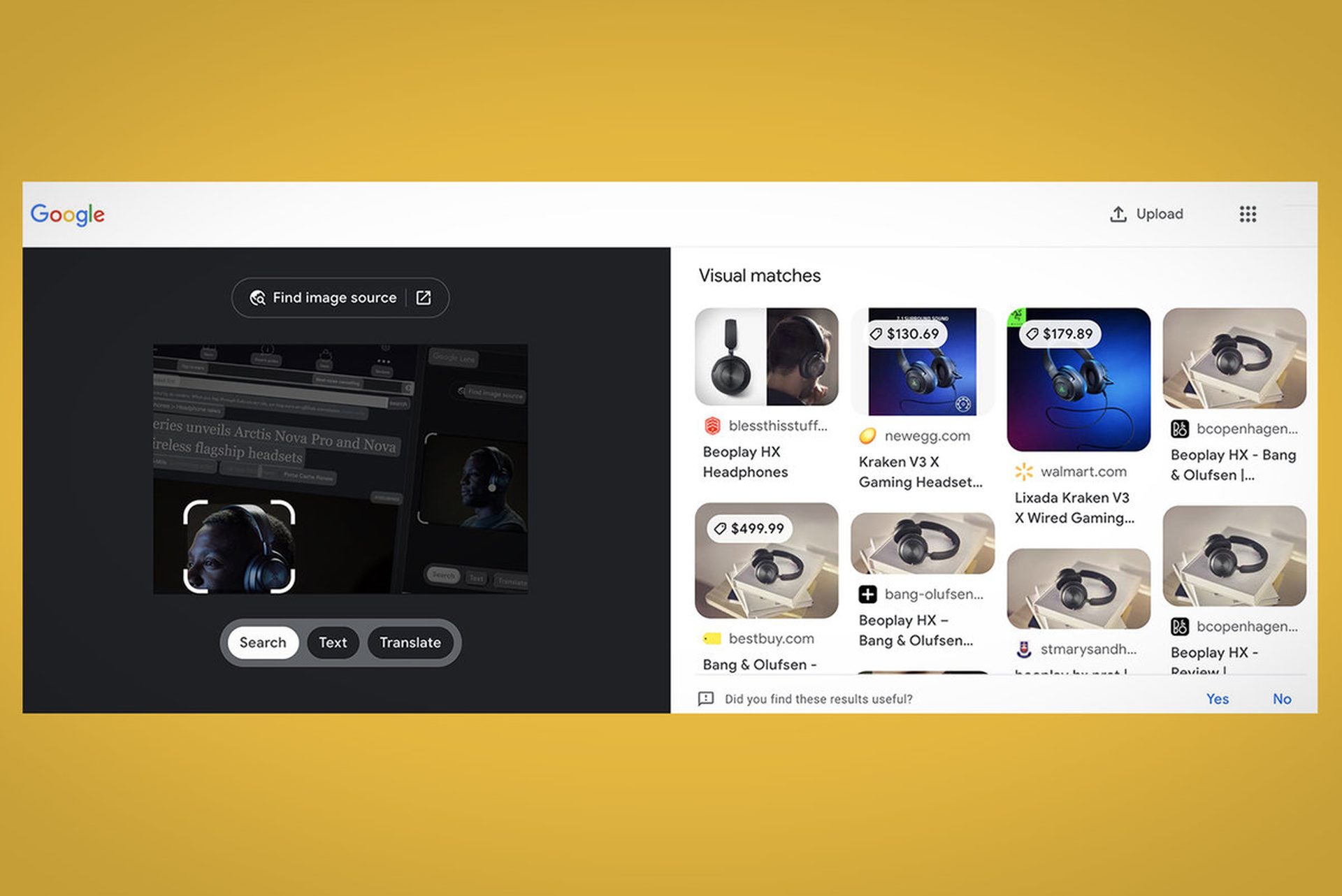In dit artikel kunt u leren hoe u Google Lens Chrome kunt gebruiken. Google heeft gewerkt aan de integratie van de visuele zoekmogelijkheden van Google Lens in zijn browser om nieuwe soorten zoekopdrachten mogelijk te maken die identificeren wat u ziet, niet alleen wat u typt. Vandaag introduceert Google een nieuwe manier om Google Lens op de desktop te gebruiken. Je kunt Lens op dezelfde pagina in je Chrome-browser om dingen te bereiken zoals het vertalen van tekst in een afbeelding, het identificeren van een object in een foto of het verkrijgen van de originele bron van een foto in plaats van een nieuw tabblad te openen.
Voorheen bood Google Lens-functies aan in Afbeeldingen zoeken en Google Foto’s op internet, maar de meest uitgebreide oplossing was voor mobiele apparaten. In april lanceerde Google multi-zoekmogelijkheden, mogelijk gemaakt door Lens, waarmee gebruikers zoekopdrachten kunnen uitvoeren met zowel tekst als afbeeldingen. Dit suggereert dat het bedrijf grotere plannen heeft om verder te investeren in Lens-technologie om zoekopdrachten natuurlijker te laten lijken.
Het bedrijf had eerder al aangegeven Lens te gaan verbinden met Chrome op de desktop.
Inspiratie kan elk moment toeslaan. ⚡ Binnenkort kun je gebruiken #GoogleLens om direct naar producten in afbeeldingen te zoeken tijdens het browsen in de Google-app op de iPhone. En psst… Lens komt ook naar Chrome op desktop ? #Zoek door pic.twitter.com/HTQCz7sjoO
— Google (@Google) 29 september 2021
Hoe Google Lens Chrome gebruiken?
Met de update van vandaag kunnen gebruikers van de Chrome-browser op het bureaublad met de rechtermuisknop op een afbeelding op een webpagina klikken en vervolgens “Afbeelding zoeken met Google Lens” selecteren in het menu. Dit is hetzelfde menu waar u de foto eerder kunt opslaan of kopiëren, of deze in een nieuw tabblad kunt openen.
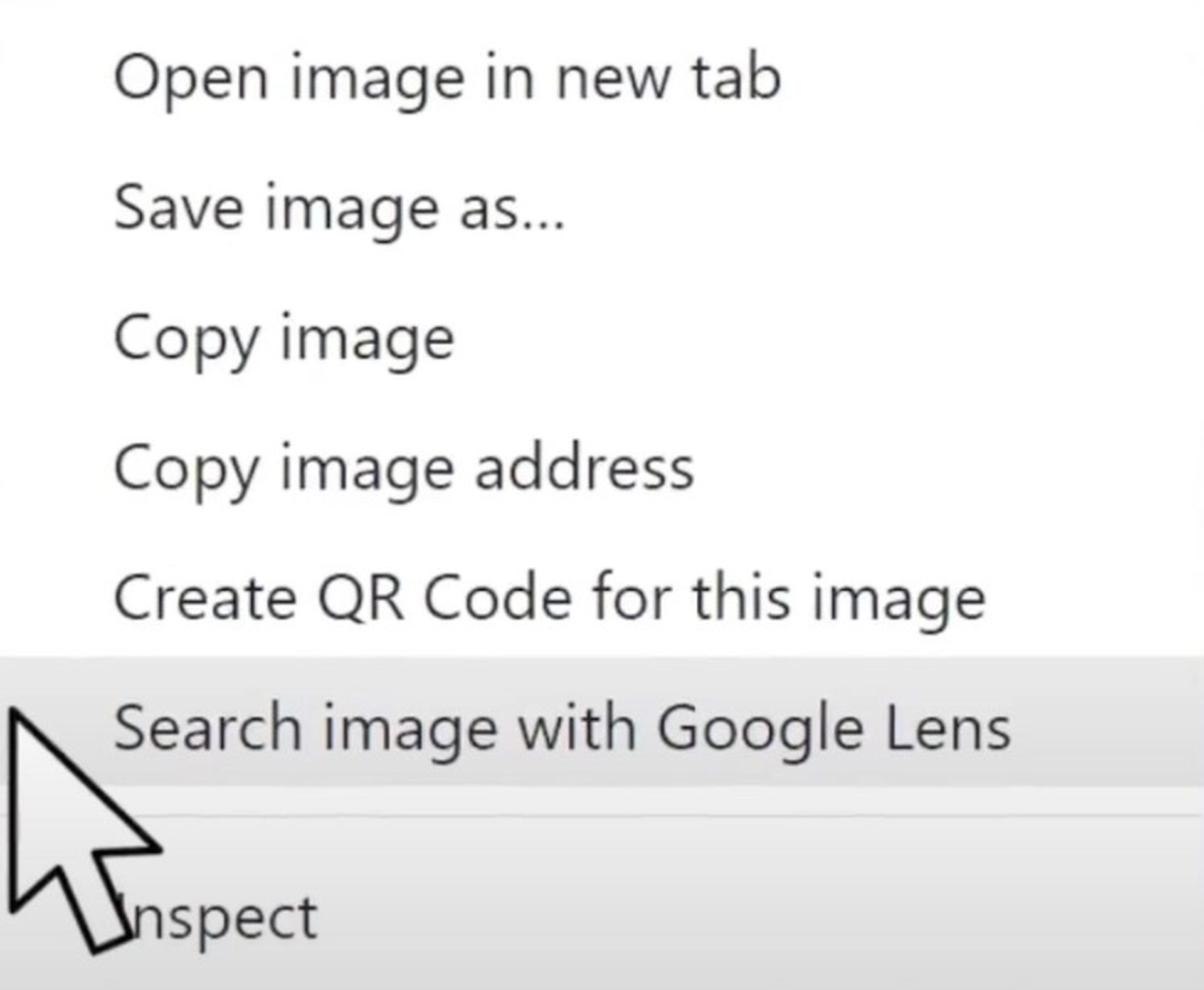
Open de zoekresultaten in een nieuw paneel aan de zijkant van de webpagina met meer informatie over de foto door erop te klikken. U kunt er ook voor kiezen om uit te zoeken waar de afbeelding vandaan komt door op een knop te klikken. Je kunt Lens ook gebruiken om tekst te vertalen of om erachter te komen wat er op de foto staat.

Het draait allemaal om de tekst op Google.com. Met andere woorden, in plaats van dat u een nieuwe zoekopdracht over de afbeelding moet starten vanuit Google Afbeeldingen zoeken of door een typische op tekst gebaseerde zoekopdracht in te voeren op Google.com, kunt u de afbeelding gebruiken als basis voor een nieuwe zoekopdracht vanuit de webpagina die u bekijkt.
Google heeft aangekondigd dat de nieuwe functie nu beschikbaar is voor alle Chrome-gebruikers en deel uitmaakt van het grotere plan om individuen te helpen op meer natuurlijke manieren te zoeken.
Weet je hoe je een vergadering opneemt in Google Meet?
Hoe schakel ik Google Lens in?
Om Google Lens op uw telefoon in te schakelen, gaat u naar de applicatie Google Foto’s en drukt u op de menuknop. U kunt ook naar de pagina Instellingen gaan en de Google Assistent inschakelen. Google Lens is standaard ingeschakeld op Android-telefoons. Om het te gebruiken, moet je de optie “Lens” kiezen in de Google Assistent.
Hoe activeer ik Google Lens op mijn laptop?
Open Google Chrome vanaf uw computer. Ga naar www.google.com en selecteer de optie Afbeeldingen in het vervolgkeuzemenu in de rechterbovenhoek van uw browservenster. Gebruik de zoekbalk om de afbeelding die u zoekt te zoeken en op te slaan. Klik op de foto waarmee je wilt werken met Google Lens.
Hoe kan ik Google Lens gebruiken zonder app?
U hoeft Lens niet op uw apparaat te hebben om het te gebruiken; je kunt het alleen met Chrome gebruiken. Wanneer je een foto tegenkomt waarop je Lens wilt toepassen, tik je erop en houd je deze vast. Er verschijnt een menu met verschillende keuzes. Kies vervolgens ‘Afbeelding zoeken met Google Lens’.
Kan ik Google Lens op mijn pc installeren?
Lens werkt tot nu toe alleen op Android, hoewel het nog niet beschikbaar is op een Windows-pc. Het idee van Lens is als volgt: voer taken uit zoals zoeken vanaf een gekozen afbeelding of een foto gemaakt met je smartphone.